Android 스마트폰에서 통화 중 화면이 꺼지지 않거나 켜지지 않는 근접 센서 문제는 사용자들에게 꽤 오랫동안 불편함을 야기해 왔습니다. 특히, 화면에 미세한 손상이라도 있는 경우, 통화 중 화면이 꺼진 채로 유지되어 통화 종료 시까지 기다려야 하는 불편함이 발생합니다. 이러한 문제는 플래그십 모델에서도 여전히 나타나 사용자의 불만을 사고 있습니다. 따라서, Android 스마트폰에서 통화 중 근접 센서를 효과적으로 비활성화하는 방법을 아래에서 자세히 안내해 드립니다.
통화 중 화면 꺼짐/켜짐 문제를 해결하는 다양한 방법
본 가이드에서는 Android 기기 사용자들이 흔히 겪는 근접 센서 문제를 해결하기 위한 5가지 실용적인 방법을 제시합니다. 아래에 소개되는 방법들이 모든 상황에 적용될 수 있는 것은 아니지만, 기본적인 해결 방법부터 시작하여 점진적으로 더 복잡한 해결책을 시도해 보는 것을 권장합니다.
1. 기본 설정 변경으로 문제 해결
많은 사용자들이 Android 접근성 설정을 조정하여 근접 센서 문제를 해결할 수 있었습니다. 이는 Android 6.0 이상 버전에서 사용 가능합니다. 다음 단계를 따라해 보세요.
1. 설정 앱을 열고 “접근성”을 검색하여 접근성 메뉴로 이동합니다. 또는, “설정 → 시스템”에서 해당 메뉴를 찾을 수도 있습니다. 접근성 메뉴에서 “전원 버튼으로 통화 종료” 옵션을 활성화합니다. 이 기능을 사용하면 화면이 꺼진 상태에서도 전원 버튼을 눌러 통화를 종료할 수 있습니다.
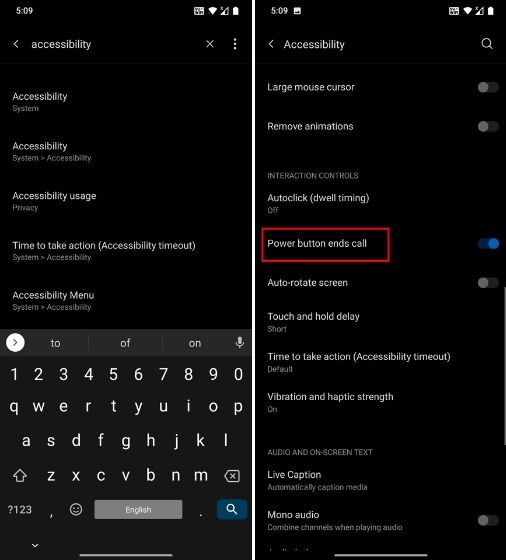
2. 일부 삼성 기기에서는 볼륨 높이기 버튼을 눌러 전화를 받을 수 있습니다. 통화 수신 전 화면이 켜지지 않는 경우, 볼륨 높이기 버튼을 눌러 전화를 받아보세요. 다른 제조사의 기기 사용자는 접근성 메뉴에서 이와 유사한 옵션을 찾아 활성화할 수 있습니다. (참고: 일부 기본 Android 기기에는 이 기능이 없을 수 있습니다.)
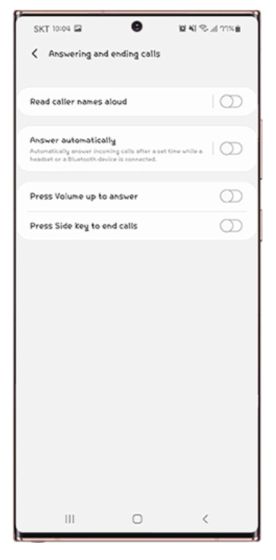
3. 위의 설정을 통해 전화를 받거나 끊을 수 있지만, 통화 중에 화면을 켜려면 추가 설정이 필요합니다. 대부분의 Android 스마트폰은 “전원 버튼 두 번 클릭” 기능을 제공합니다. 이 기능을 활성화하면 전원 버튼을 두 번 눌러 카메라를 실행할 수 있습니다. 이렇게 하면 근접 센서가 일시적으로 무시되어 화면이 켜지게 됩니다. 이후에 다른 앱을 실행하거나 스피커폰 모드를 활성화할 수 있습니다.
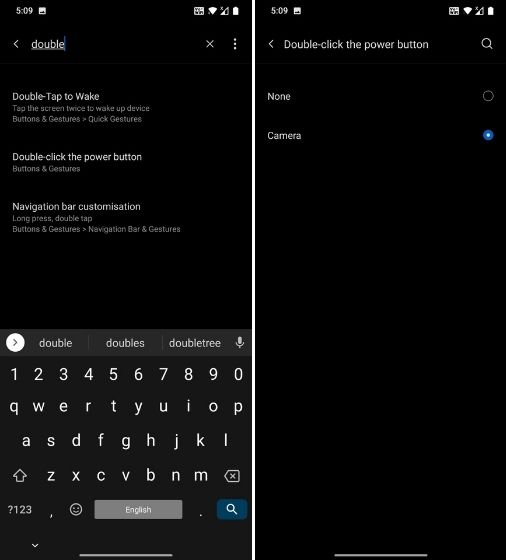
2. TapTap 앱 활용
TapTap 앱은 Kieron Quinn이 개발한 앱으로, 스마트폰 뒷면을 탭하여 다양한 작업을 수행할 수 있게 해줍니다. 이 앱은 특히 근접 센서 문제로 고생하는 사용자에게 유용합니다. TapTap 앱을 사용하면 통화 중 화면을 켤 수 있습니다.
1. 먼저 TapTap 앱 다운로드 링크를 통해 앱을 다운로드하고 설치합니다. Android 7.0 이상 버전에서 작동합니다.
2. 앱 설정 과정에서 뒷면을 두 번 탭하여 감도를 테스트합니다. 탭 인식이 잘 안 될 경우, 감도와 장치 크기를 조정해 보세요. 후면에 지문 센서가 있는 경우, 센서를 두 번 탭하는 것도 좋습니다.
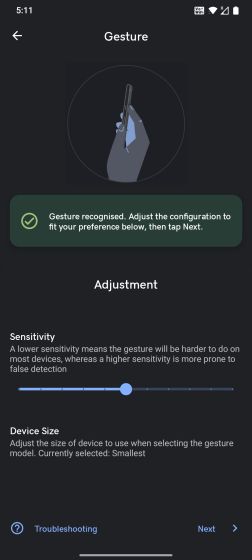
3. 화면의 지시에 따라 접근성 권한을 부여하고, 배터리 최적화를 해제합니다.
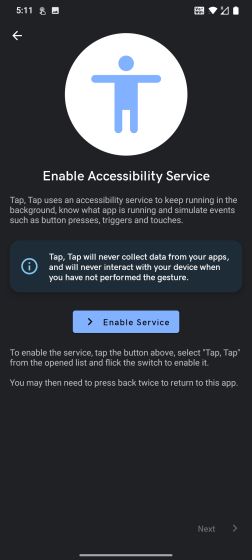
4. 설정이 완료되면 “게이트” 메뉴에서 “디스플레이 끄기” 및 “통화 중” 옵션을 포함한 모든 토글을 비활성화합니다.
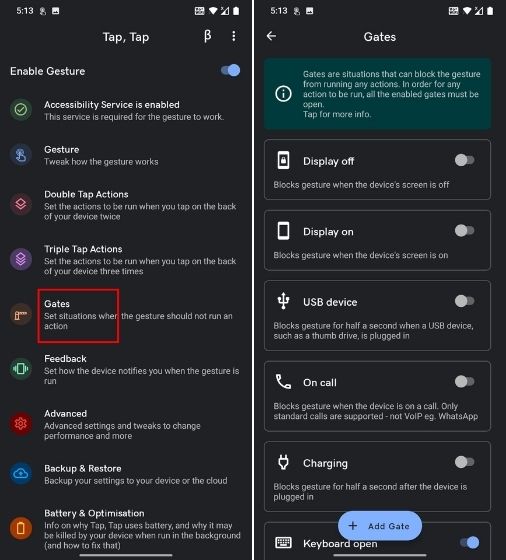
5. “Double Tap Actions” 메뉴로 이동하여 “Add action”을 탭합니다. 이미 추가된 작업이 있다면 길게 눌러 제거합니다.
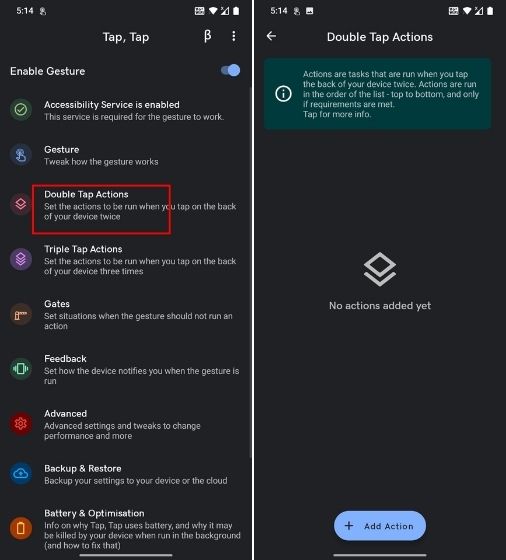
6. “Launch”를 선택한 다음 “Launch camera”를 추가합니다. 이렇게 하면 통화 중 뒷면을 두 번 탭하여 카메라를 실행할 수 있습니다. 통화 중 카메라를 실행하면 근접 센서를 무시하고 화면이 강제로 켜집니다.
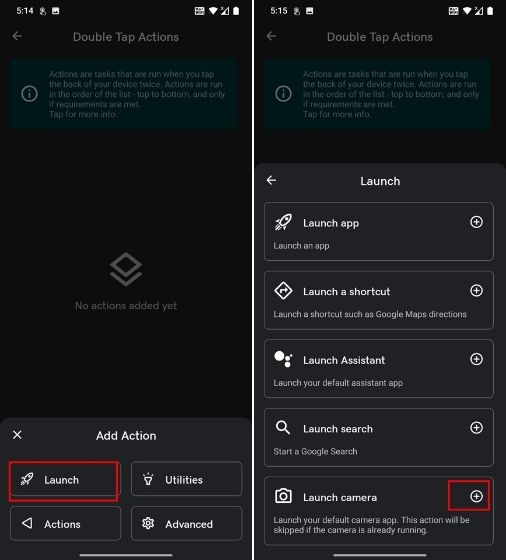
7. 이제 전화를 걸고 뒷면을 두 번 탭해 보세요. 화면이 켜지고 카메라가 실행된 것을 확인할 수 있습니다. 여기서 알림 창을 통해 통화를 종료하거나 스피커폰 모드를 활성화할 수 있으며, 다른 앱을 실행하는 것도 가능합니다.
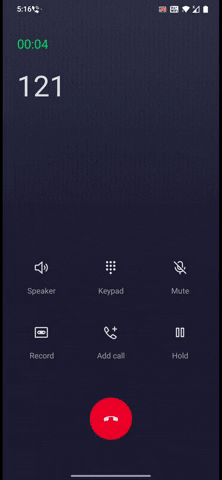
8. 위 방법이 효과가 없다면, 새 작업을 추가해 보세요. 기존 작업을 삭제하고 “작업”을 선택한 다음 “장치 깨우기”를 추가합니다. 이 기능은 Android 10 이상 버전에서는 작동하지 않을 수 있지만, Android 9 이하 버전에서는 효과를 볼 수 있습니다.
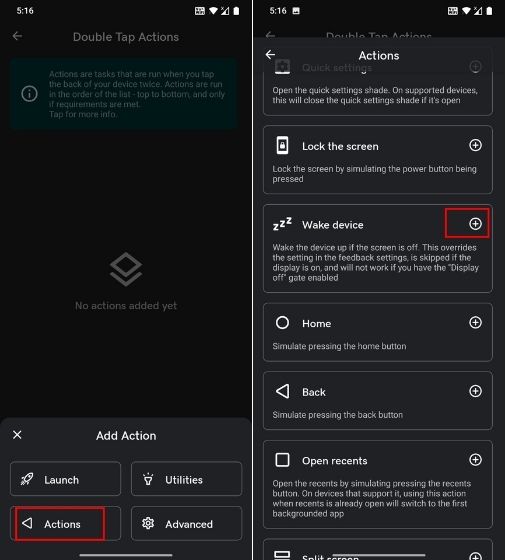
9. 이 방법이 작동하는지 테스트해 보세요. 여전히 문제가 있다면 “고급” 설정에서 “레거시 깨우기 장치 방법”을 활성화해 봅니다.
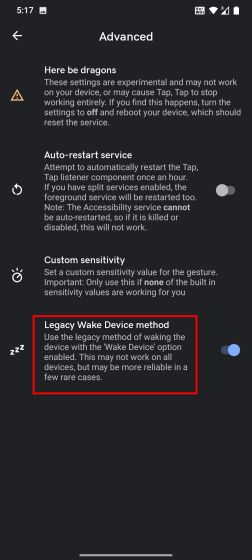
10. TapTap 앱은 유용하지만, 탭 감도가 너무 높아 의도치 않게 카메라가 실행될 수 있습니다. 이런 경우, “제스처” 메뉴에서 “감도”를 조정하여 민감도를 낮춰주세요.
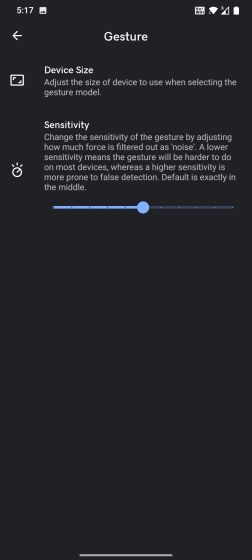
3. 수정된 다이얼러 앱 설치
일부 개발자들은 통화 중 근접 센서를 완전히 비활성화하는 새로운 방법을 고안했습니다. 일반적으로 다이얼러 앱은 전화를 받으면 근접 센서가 작동하여 화면을 끄도록 설계되어 있습니다. 하지만, 개발자들은 AOSP 다이얼러 앱에서 근접 센서 관련 코드를 제거하여 통화 중 센서 작동을 막는 방법을 개발했습니다. 다음은 수정된 다이얼러 앱을 사용하는 방법입니다.
1. Android 8.0 사용자는 XDA 포럼에서 수정된 AOSP 다이얼러 앱을 다운로드할 수 있습니다. 앱을 설치하고 필요한 권한을 부여한 후, 수정된 다이얼러를 기본 발신자 앱으로 설정합니다.
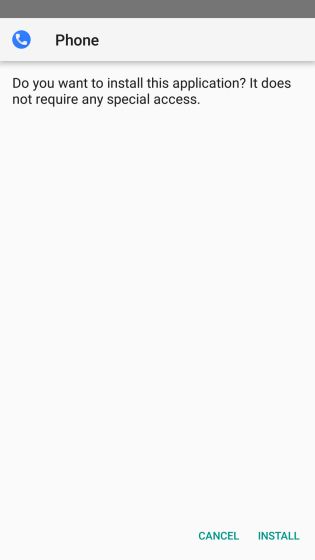
2. Android 9.0 사용자는 여기에서 수정된 AOSP 다이얼러를 다운로드할 수 있습니다. 앱을 설치하고 화면 지시에 따라 기본 다이얼러로 설정하면, 통화 중 근접 센서가 더 이상 화면을 끄지 않게 됩니다.
4. 접근성 설정의 스위치 제어 활용
스위치 제어는 하드웨어 버튼을 사용하여 Android UI를 탐색하는 접근성 기능입니다. 이 기능은 모든 Android 스마트폰에서 사용할 수 있습니다.
1. 설정에서 “접근성”을 열고 “스위치 액세스”를 활성화합니다. USB 또는 Bluetooth 장치를 선택하라는 메시지가 나타나면, 아무것도 선택하지 않고 “종료” 버튼을 탭합니다.
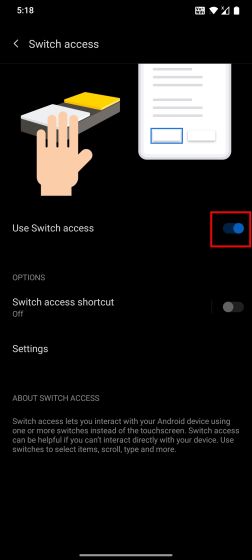
2. “스위치 액세스 바로 가기”를 활성화합니다. 메시지가 나타나면 “볼륨 키 유지”를 선택하고 저장합니다.
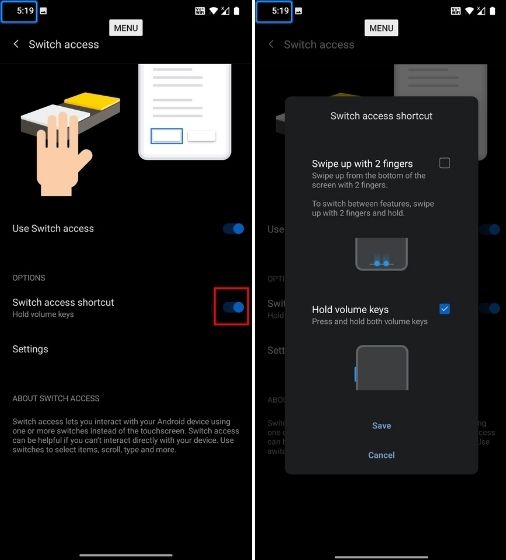
3. 스위치 액세스 페이지에서 “설정”을 열고 “스캔할 스위치 할당”으로 이동합니다.
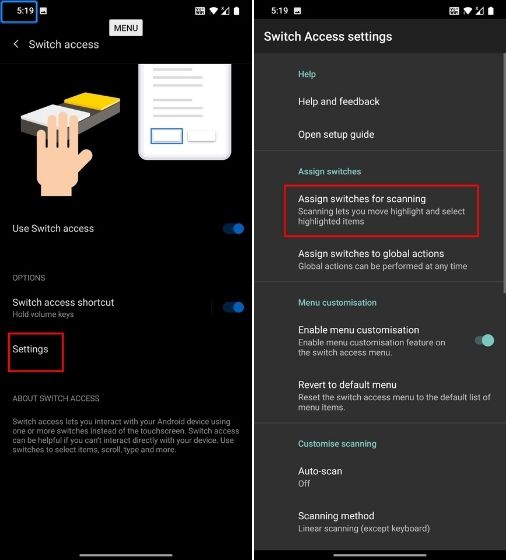
4. 여기서 “선택”을 탭하고 볼륨 낮추기 버튼을 누릅니다. 버튼 누름이 인식되면 저장합니다. 이제 볼륨 낮추기 버튼을 눌러 UI 버튼(Enter 키와 동일)을 선택할 수 있습니다.
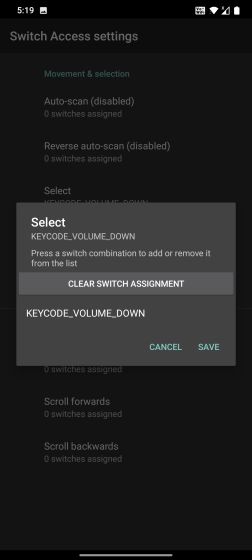
5. 마찬가지로 “다음”을 탭하고 볼륨 높이기 버튼을 누릅니다. 이제 저장합니다. 볼륨 높이기 버튼을 눌러 다른 UI 버튼으로 이동할 수 있습니다.
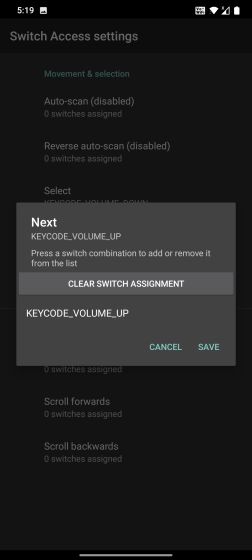
6. 통화 중 근접 센서 문제로 화면이 꺼진 상태에서 볼륨 높이기 버튼을 눌러 “스피커” 버튼으로 이동합니다. 아래 이미지에서 볼 수 있듯이 스피커 버튼은 2번째 위치에 있습니다. (첫 번째는 메뉴이고 두 번째가 스피커 버튼입니다.) 버튼의 위치는 다이얼러에 따라 다를 수 있으므로 스피커 버튼이 몇 번째에 있는지 미리 확인하는 것이 좋습니다.
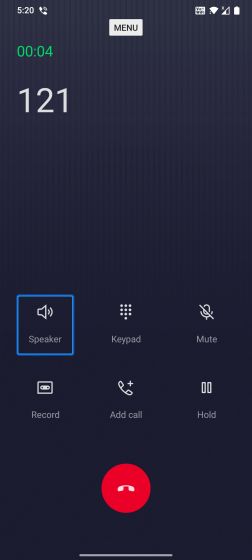
7. 볼륨 높이기 버튼을 두 번 누르면 스피커 모드에 도달하게 됩니다. 이제 메뉴 선택에 할당한 볼륨 낮추기 버튼을 눌러 스피커 모드를 켜세요. 스피커 모드가 활성화되면 근접 센서가 무시되어 화면이 켜집니다. 통화 중 스피커 모드를 활성화하려면 이 버튼 조합을 사용해야 합니다.
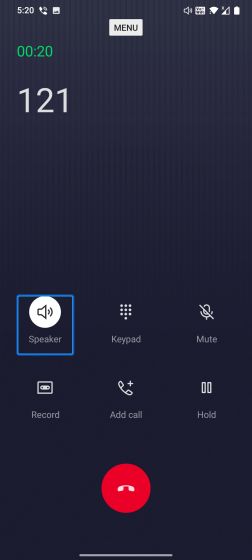
5. 근접 센서 비활성화 (Xposed 프레임워크 필요)
Xposed 프레임워크를 설치하면 근접 센서를 완전히 비활성화할 수 있습니다. 하지만 이 방법은 Android 개발 및 루팅에 익숙한 사용자에게만 권장됩니다. 또한, Xposed 모듈은 Android 7.0 이하 버전에서만 작동합니다. (Android 10 이상 버전에서는 모든 센서를 비활성화하는 옵션이 있지만, 이는 통화 중 마이크까지 비활성화할 수 있습니다.)
1. XDA 포럼의 지침에 따라 Xposed 프레임워크를 설치하고, Play 스토어에서 Sensor Disabler 앱을 설치합니다. 이 앱을 통해 Android 기기에서 근접 센서를 비활성화할 수 있습니다.
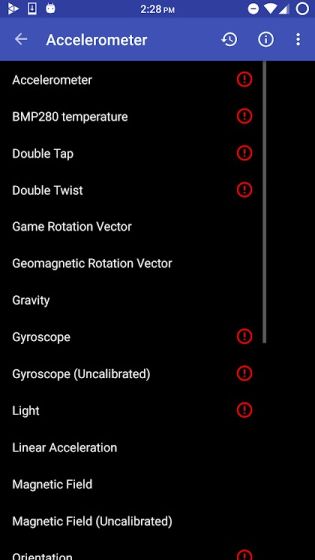
마무리
Android 스마트폰에서 통화 중 근접 센서 문제를 해결하기 위한 몇 가지 방법들을 살펴보았습니다. 이처럼 사용자의 불편을 야기하는 문제에 대해, Android 운영체제에 근접 센서 활성화/비활성화 옵션이 기본적으로 제공되면 더욱 좋을 것입니다. 배터리 소모를 유발하는 Play 서비스와 같은 다른 문제에 대해서는 별도 가이드를 참고하시기 바랍니다. 추가 질문이 있다면 언제든지 아래 댓글을 통해 문의해주세요.